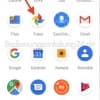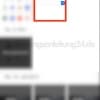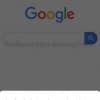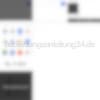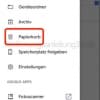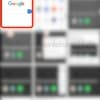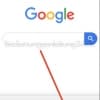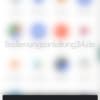Android 9 Anleitung
Immer aktuell - Unsere virtuelle Anleitung hilft Ihnen bei der Einrichtung und Bedienung Ihres Android-Geräts.
Jetzt Frage stellen!
Fotos löschen und wiederherstellen

Android 9 (Pie)
- Öffne die Foto App.
- Wähle das Foto aus, welches du löschen möchtest.
---
Möchtest du mehrere Fotos löschen, tippe oben rechts auf das 3-Punkt Menü ⁝, wähle "Auswählen", tippe die Fotos an, die gelöscht werden sollen, und tippe anschließend auf das Mülleimer-Symbol oben. - Das entsprechende Foto wird geöffnet. Unten rechts erscheint ein Mülleimer-Symbol
*Sollte dies nicht erscheinen, tippe einmal kurz auf das Display.*
Tippe das Mülleimer-Symbol an. - Bestätige dein Vorhaben mit der Auswahl "In den Papierkorb".
Das Foto ist nun gelöscht. - Hast du es versehentlich gelöscht, tippe oben links auf das ≡ Menü.
- Wähle den Menüpunkt "Papierkorb".
- Tippe das Foto an, welches du wieder in die Galerie zurück haben möchtest.
- Das Foto wird geöffnet. Tippe unten rechts auf "Wiederherstellen".
- Es erscheint ein kurzer Hinweis, dass das Foto wiederhergestellt wurde.
Wie zufrieden sind Sie mit dieser Anleitung?